Galaxy Tab 1: Kalibrer skjermorientering

Slik kalibrerer du skjermen på det originale Samsung Galaxy Tab-nettbrettet.
Moderne smartklokker støtter en lang rekke funksjoner, inkludert muligheten til å administrere varsler, svare på anrop eller bruke talekommandoer til å utføre ulike oppgaver. Samsung Galaxy Watch er et av de mest populære smartklokkemerkene over hele verden. Alt du trenger å gjøre er å holde klokken nær munnen, si hva du trenger og vente til enheten utfører den nødvendige handlingen.
Dessverre klaget mange Galaxy Watch-brukere over ulike mikrofonrelaterte problemer. For eksempel kan ikke brukere svare på innkommende anrop og bruke talekommandoer på smartklokkene sine . La oss utforske hvordan du kan feilsøke mikrofonrelaterte feil på Galaxy Watch.
Start smartklokken og smarttelefonen på nytt og sjekk om problemet vedvarer. Noen ganger gjør en enkel omstart underverker.
Naviger til telefonens innstillinger , velg Tilkoblinger og trykk på Bluetooth .
Velg Innstillinger- symbolet ved siden av Galaxy Watch, og trykk på Fjern paring .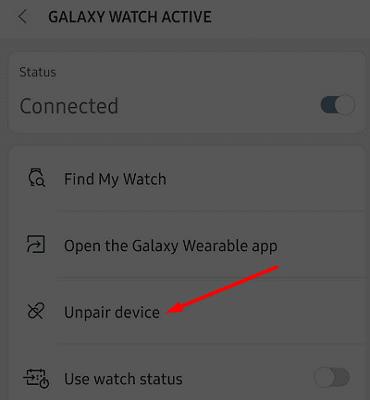
Gå tilbake til startskjermen, vent ett minutt, par enhetene dine på nytt og sjekk resultatene.
Ta en nål og rengjør mikrofonporten. Stikk forsiktig pinnen i mikrofonhullet. Støvflekker, lo og rusk kan komme inn i porten som blokkerer mikrofonen.
Å bruke smarttelefonen i vann kan utløse mange mikrofon- og lydproblemer. Den gode nyheten er at du kan fikse dem ved å bruke alternativet Eject Water.
Først av alt, rist enheten forsiktig for å fjerne eventuelle vanndråper og tørk den med et håndkle.
Deretter går du til Innstillinger , velg Avansert og slå av vannlåsen modus.
Plasser klokken på siden og sørg for at høyttaleren vender ned for å la vannet renne ut. Tilbake- og av/på-tastene skal vende opp.
Gå tilbake til Avansert og velg Løs ut vann med lyd .
Velg Spill av lyd for å fjerne vann fra høyttalerne .
Bruk en bomullsklut igjen for å fjerne eventuelle vanndråper.
Selv om mange av dere kanskje ikke liker denne løsningen, er tilbakestilling av smartklokken noen ganger det eneste som gjenoppretter mikrofonens funksjonalitet. Ikke glem å sikkerhetskopiere dataene dine før du trykker på Tilbakestill.
Start Galaxy Wearable-appen og gå til Innstillinger .
Velg deretter Generelt og gå til Tilbakestill .
Start tilbakestillingsprosessen.
Start enheten på nytt, og sjekk om mikrofonproblemene vedvarer.
Hvis ingenting fungerte, kan dette indikere at enheten din er defekt, og du må få en tekniker til å reparere den for deg. For mer informasjon, gå til Samsungs tjenesteside .
Det er ikke uvanlig at støv og lo kommer inn i mikrofonporten på Samsung Galaxy Watch. Rengjør mikrofonporten forsiktig med en pinne og sjekk om mikrofonen fungerer som den skal nå. Deretter kobler du fra og tilbakestiller smartklokken. Hvis problemet vedvarer, kontakt Samsung Support. Har disse løsningene hjulpet deg med å feilsøke problemet? Gi oss beskjed i kommentarene nedenfor.
Slik kalibrerer du skjermen på det originale Samsung Galaxy Tab-nettbrettet.
Visningsbildet eller profilbildet til en hvilken som helst konto – sosiale medier eller på annen måte – er en avgjørende identifikator. Det lar våre kolleger og venner sette et ansikt til navnene våre, bygge en følelse av tillit …
Mens eSIM-er blir mer og mer populære, har de ikke tatt over verden ennå. Dette inkluderer den nylig utgitte Samsung Galaxy S20 FE Trinn-for-trinn viser vi deg hvordan du setter inn og løser ut SIM-kortskuffen fra Samsung Galaxy s20.
Hvordan komme ut av barnemodus hvis du har glemt PIN-koden.
Slik slår du skjermrotasjon på eller av på Samsung Galaxy Tab.
Det er ikke uvanlig at støv og lo setter seg fast i mikrofonporten på Samsung Galaxy Watch som forårsaker lydproblemer.
Hvordan myk og hard tilbakestiller Samsung Galaxy Tab S-nettbrettet.
Slik setter du inn og fjerner SD-kortet og SIM-kortbrettet på Samsung Galaxy J7-smarttelefonen.
Slik sletter du historikk, hurtigbuffer og informasjonskapseldata fra nettleseren på Samsung Galaxy Tab 4
Apple har introdusert iOS 26 – en stor oppdatering med et helt nytt frostet glassdesign, smartere opplevelser og forbedringer av kjente apper.
Studenter trenger en spesifikk type bærbar PC til studiene sine. Den bør ikke bare være kraftig nok til å prestere bra i det valgte fagområdet, men også kompakt og lett nok til å bæres rundt hele dagen.
I denne artikkelen vil vi veilede deg i hvordan du får tilbake tilgang til harddisken din når den svikter. La oss følge med!
Ved første øyekast ser AirPods ut som alle andre ekte trådløse ørepropper. Men alt dette endret seg da noen få lite kjente funksjoner ble oppdaget.
Det er enkelt å legge til en skriver i Windows 10, selv om prosessen for kablede enheter vil være annerledes enn for trådløse enheter.
Som du vet, er RAM en svært viktig maskinvaredel i en datamaskin. Den fungerer som minne for å behandle data, og er faktoren som bestemmer hastigheten til en bærbar PC eller PC. I artikkelen nedenfor vil WebTech360 introdusere deg for noen måter å sjekke RAM-feil på ved hjelp av programvare på Windows.
Har du nettopp kjøpt en SSD og håper å oppgradere den interne lagringen på PC-en din, men vet ikke hvordan du installerer SSD? Les denne artikkelen nå!
Å holde utstyret ditt i god stand er et must. Her er noen nyttige tips for å holde 3D-printeren din i topp stand.
Enten du leter etter en NAS for hjemmet eller kontoret, sjekk ut denne listen over de beste NAS-lagringsenhetene.
Har du problemer med å finne ut hvilken IP-adresse skrivere bruker? Vi viser deg hvordan du finner den.













